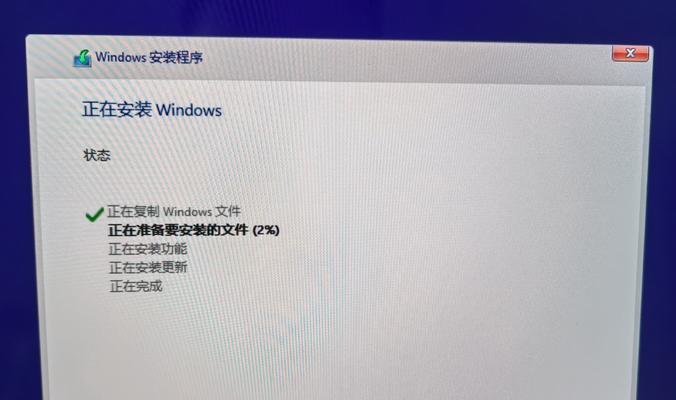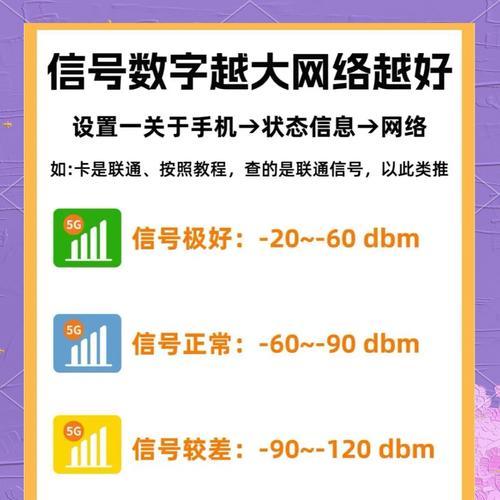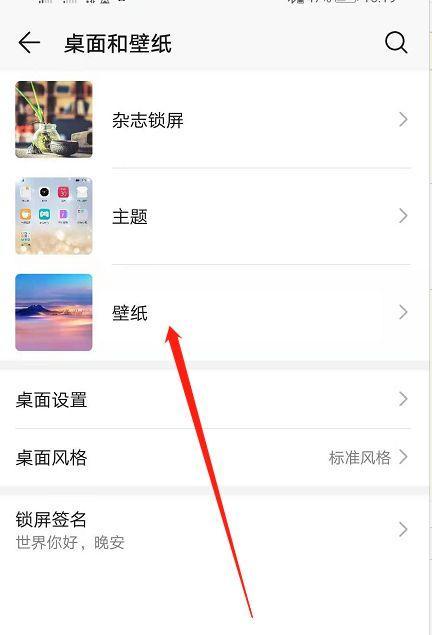电脑切换账号时出现黑屏是何原因?
- 网络知识
- 2025-03-18 10:42:02
- 60
在使用电脑过程中,切换账号时遇到黑屏现象无疑令人困扰。这种情况可能发生在登录或注销用户时,会让用户感到不安,担心是否是电脑硬件或系统出现故障。本文将深入探讨电脑切换账号时黑屏的原因,并给出相应的解决方案,确保你能顺利解决问题,继续使用电脑。
一、电脑切换账号时黑屏原因分析
1.系统更新或驱动问题
Windows系统在更新过程中可能会出现兼容性问题,或更新后某些驱动程序未能及时适应新系统,导致黑屏。
2.显卡驱动损坏或过时
显卡驱动是负责显示输出的关键,如果驱动程序不稳定或已损坏,很可能在切换账号时导致黑屏。
3.系统文件损坏
系统文件损坏或者丢失也可能导致切换账号时计算机无法正常显示桌面,造成黑屏现象。
4.软件冲突
有时候,其他安装或运行中的软件可能会与系统的账号切换功能产生冲突,导致系统在切换账号时出错。
5.用户配置文件损坏
用户配置文件如果出现问题,也会在切换账号时导致黑屏。
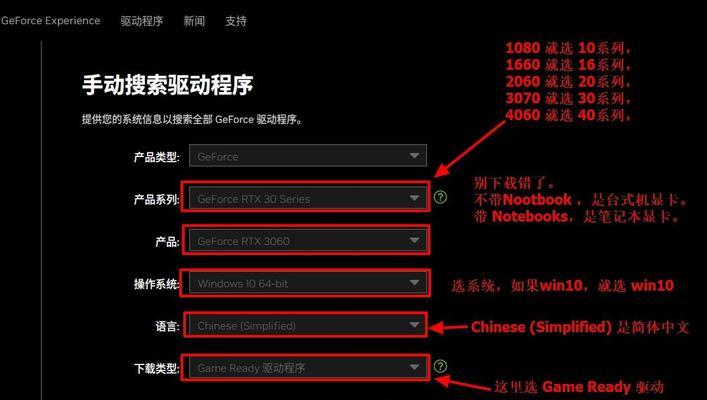
二、解决电脑切换账号黑屏问题的步骤
1.安全模式下检查系统更新和驱动
步骤:
重启电脑,并在启动过程中连续点击F8键(或根据电脑型号不同,可能需按其他键进入安全模式)。
在安全模式中,使用系统更新功能检查是否有可用的更新,并安装。
同时检查显卡驱动程序是否有更新,或尝试回滚到上一个版本。
2.使用系统文件检查器修复系统文件
步骤:
在命令提示符(管理员)中,输入`sfc/scannow`命令,等待系统扫描并修复损坏的文件。
3.检查并解决软件冲突
步骤:
重新启动电脑并在安全模式下启动。
关闭所有非必要程序,逐一排查最近安装的软件,看是否引起问题。
4.重建用户配置文件
步骤:
在控制面板中,打开用户账户设置。
导出当前用户配置文件,并删除损坏的配置文件。
重新建立一个新的用户账户,使用新的配置文件登录。

三、额外的实用技巧和预防措施
1.定期备份重要数据和系统还原点
养成定期备份重要文件和创建系统还原点的习惯,可以最小化数据丢失的风险。
2.安装可靠的安全软件
使用高质量的安全软件可以防止恶意软件和病毒破坏系统文件,引起黑屏。
3.定期维护系统和驱动更新
定期检查并更新操作系统和相关驱动程序,保持系统稳定运行。

四、用户互动
问题1:如果我的显卡是集成在主板上的,如何更新显卡驱动?
回答:显卡驱动可通过电脑制造商的网站下载最新版本。对于集成显卡,通常需要更新整个系统驱动包。
问题2:如何有效地避免软件冲突?
回答:在安装新软件或者更新旧软件时,注意软件兼容性。使用任务管理器监控软件启动过程,观察是否有异常行为。
通过以上分析,电脑切换账号时出现黑屏的原因已非常明确,而解决这些问题的步骤也详细罗列。希望本篇文章能帮助你快速诊断问题并采取有效措施,让电脑恢复正常工作。
版权声明:本文内容由互联网用户自发贡献,该文观点仅代表作者本人。本站仅提供信息存储空间服务,不拥有所有权,不承担相关法律责任。如发现本站有涉嫌抄袭侵权/违法违规的内容, 请发送邮件至 3561739510@qq.com 举报,一经查实,本站将立刻删除。!
本文链接:https://www.feiqiwang.com/article-8331-1.html